Page 1
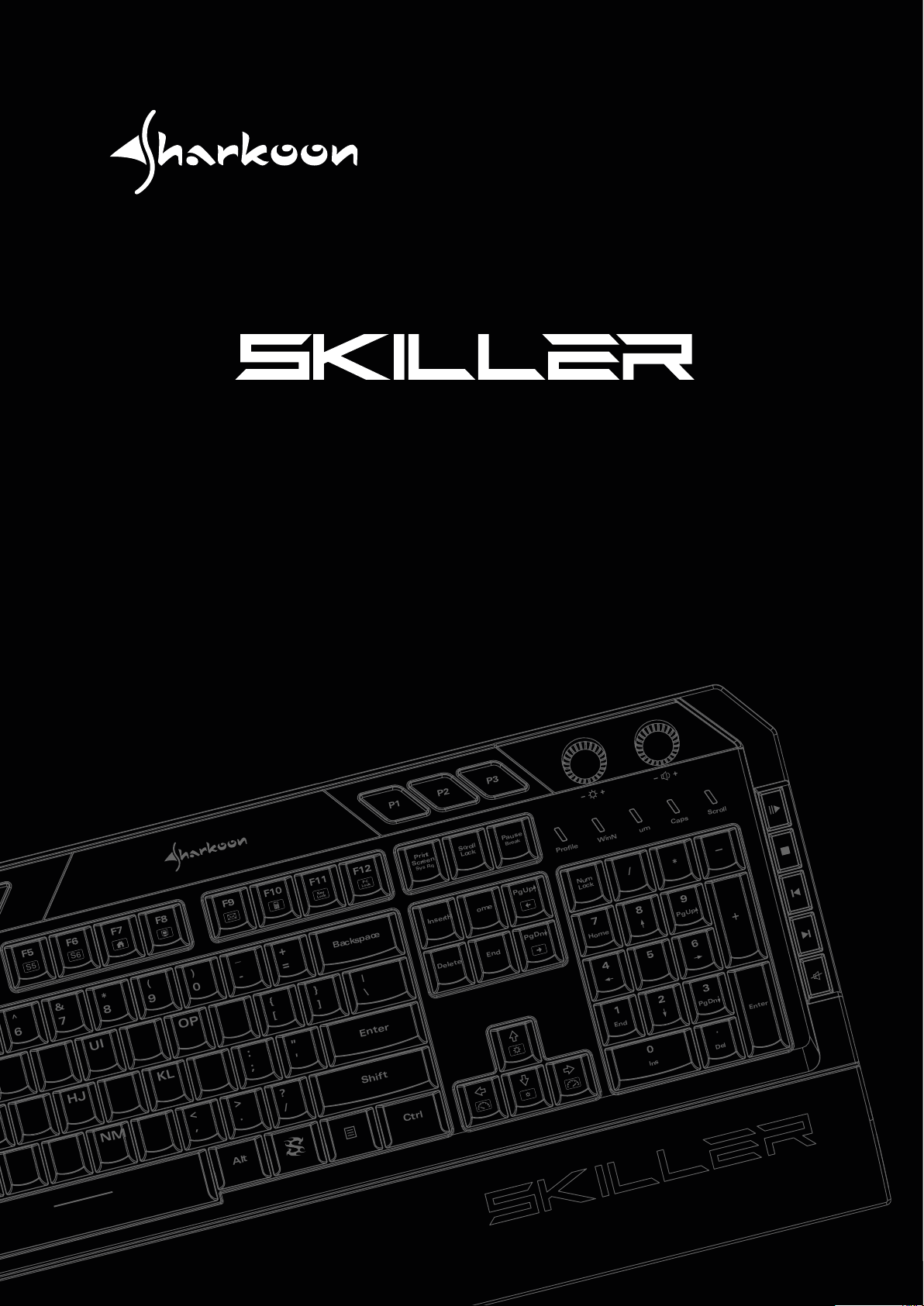
SGK5
S5
S6
^
6
&
7
*
8
(
9
)
0
_
-
+
=
Backspace
{
[
}
]
|
\
:
;
Enter
<
,
>
.
?
/
Shift
Alt
Ctrl
Print
Screen
Sys Rq
Scroll
Lock
Pause
Break
InsertH ome
Delete End
Num
Lock
/
*
Home
Pg Up
End
Pg Dn
Ins
Del
.
Enter
Pg Up
Pg Dn
Profile WinN um Caps Scroll
ANLEITUNG
Page 2
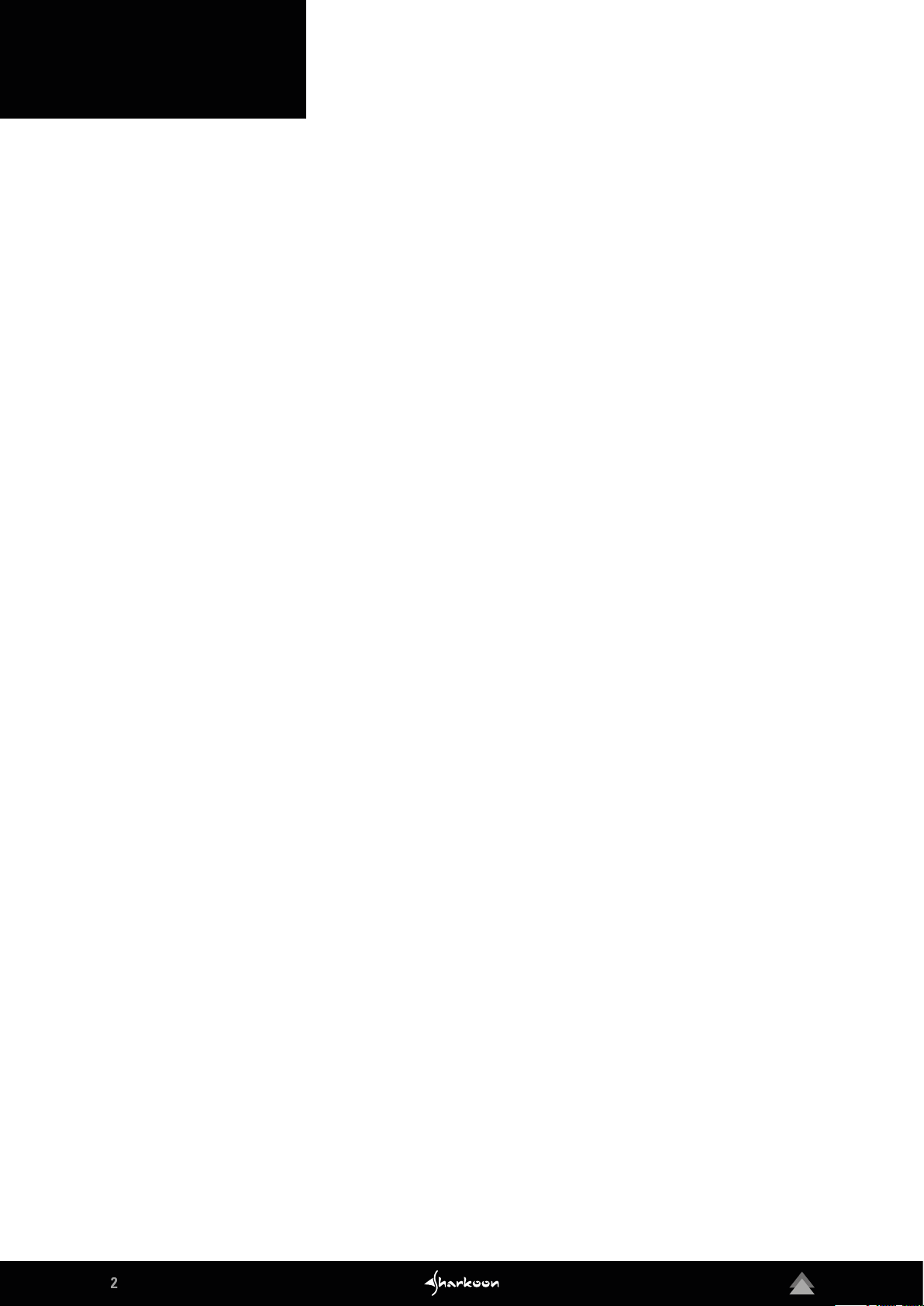
2
Inhaltsverzeichnis
1. Spezifikationen . . . . . . . . . . . . . . . . . . . . . . . . . . . . . . . . 3
1.1 Allgemein . . . . . . . . . . . . . . . . . . . . . . . . . . . . . . . . 3
1.2 Tasten-Eigenschaften . . . . . . . . . . . . . . . . . . . . . . . . . . . . 3
1.3 Kabel und Anschlüsse . . . . . . . . . . . . . . . . . . . . . . . . . . . . 4
1.4 Software-Eigenschaften . . . . . . . . . . . . . . . . . . . . . . . . . . . 4
1.5 Verpackungsinhalt . . . . . . . . . . . . . . . . . . . . . . . . . . . . . 4
2. Anschluss . . . . . . . . . . . . . . . . . . . . . . . . . . . . . . . . . . 5
3. Übersicht . . . . . . . . . . . . . . . . . . . . . . . . . . . . . . . . . . 5
3.1 Beleuchtungstasten . . . . . . . . . . . . . . . . . . . . . . . . . . . . . 6
3.2 Makro-Tasten . . . . . . . . . . . . . . . . . . . . . . . . . . . . . . . 7
3.3 Profil-Tasten . . . . . . . . . . . . . . . . . . . . . . . . . . . . . . . 8
3.4 Intensität und Lautstärke . . . . . . . . . . . . . . . . . . . . . . . . . . . 9
3.5 Multimedia-Tasten . . . . . . . . . . . . . . . . . . . . . . . . . . . . . . 10
3.6 Werkseinstellung . . . . . . . . . . . . . . . . . . . . . . . . . . . . . . 11
4. Software-Installation . . . . . . . . . . . . . . . . . . . . . . . . . . . . . . 12
5. Software-Übersicht . . . . . . . . . . . . . . . . . . . . . . . . . . . . . . . 13
6. Spiel-Profile . . . . . . . . . . . . . . . . . . . . . . . . . . . . . . . . . 14
7. Haupteinstellungen . . . . . . . . . . . . . . . . . . . . . . . . . . . . . . . 15
7.1 Keyboard-Taste ändern . . . . . . . . . . . . . . . . . . . . . . . . . . . 16
8. Makro-Einstellungen . . . . . . . . . . . . . . . . . . . . . . . . . . . 17, 18, 19
9. Beleuchtungseinstellungen . . . . . . . . . . . . . . . . . . . . . . . . . 20, 21
10. Erweiterte Einstellungen . . . . . . . . . . . . . . . . . . . . . . . . . . . . 22
11. Zurücksetzen . . . . . . . . . . . . . . . . . . . . . . . . . . . . . . . . . 23
Page 3
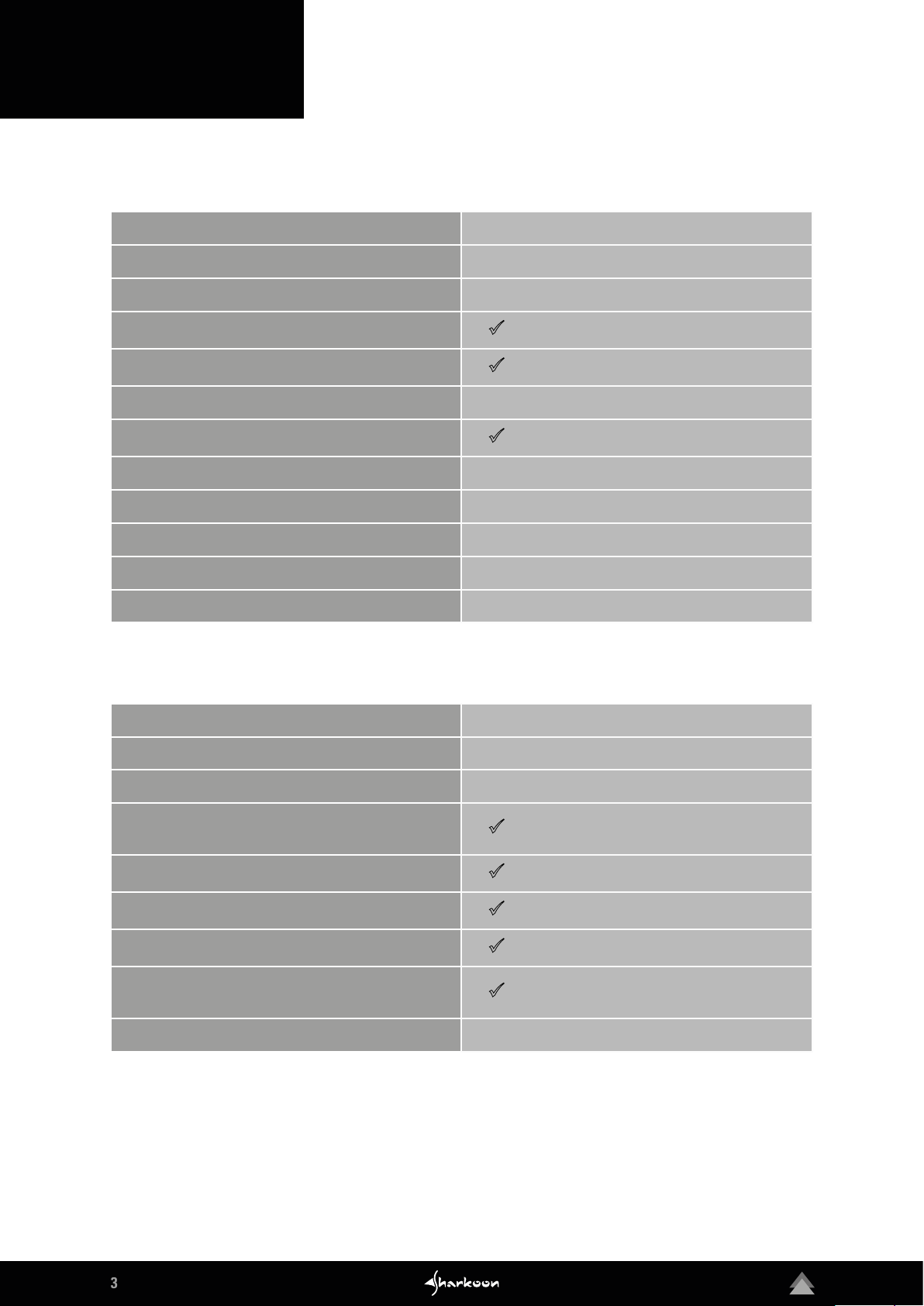
3
1. Spezifikationen
1.1 Allgemein
Typ Gaming-Tastatur
Schaltertechnologie Rubber Dome
Beleuchtung RGB, 6 Zonen
Anpassbare Beleuchtung
Beleuchtungseffekt
Max. Polling-Rate 1.000 Hz
Gaming-Modus
Handballenauflage Abnehmbar
Block 3-Block-Layout
Gewicht inkl. Kabel 1.120 g
Abmessungen (L x B x H) 482 x 185 x 40 mm
Unterstützte Betriebssysteme Windows
ü
ü
ü
1.2 Tasten-Eigenschaften
Multimedia-Tasten 5
Makro-Tasten 5
Profil-Tasten 3
Funktionstasten mit voreingestellten
Multimedia-Aktionen
Einstellbare Tastenreaktionszeit
Anti-Ghosting-Keys
N-Key-Rollover-Unterstützung
Austauschbare Funktion der Pfeiltasten
mit WASD-Sektion
Lebensdauer der Tasten Min. 10 Millionen Anschläge
ü
ü
ü
ü
ü
Page 4
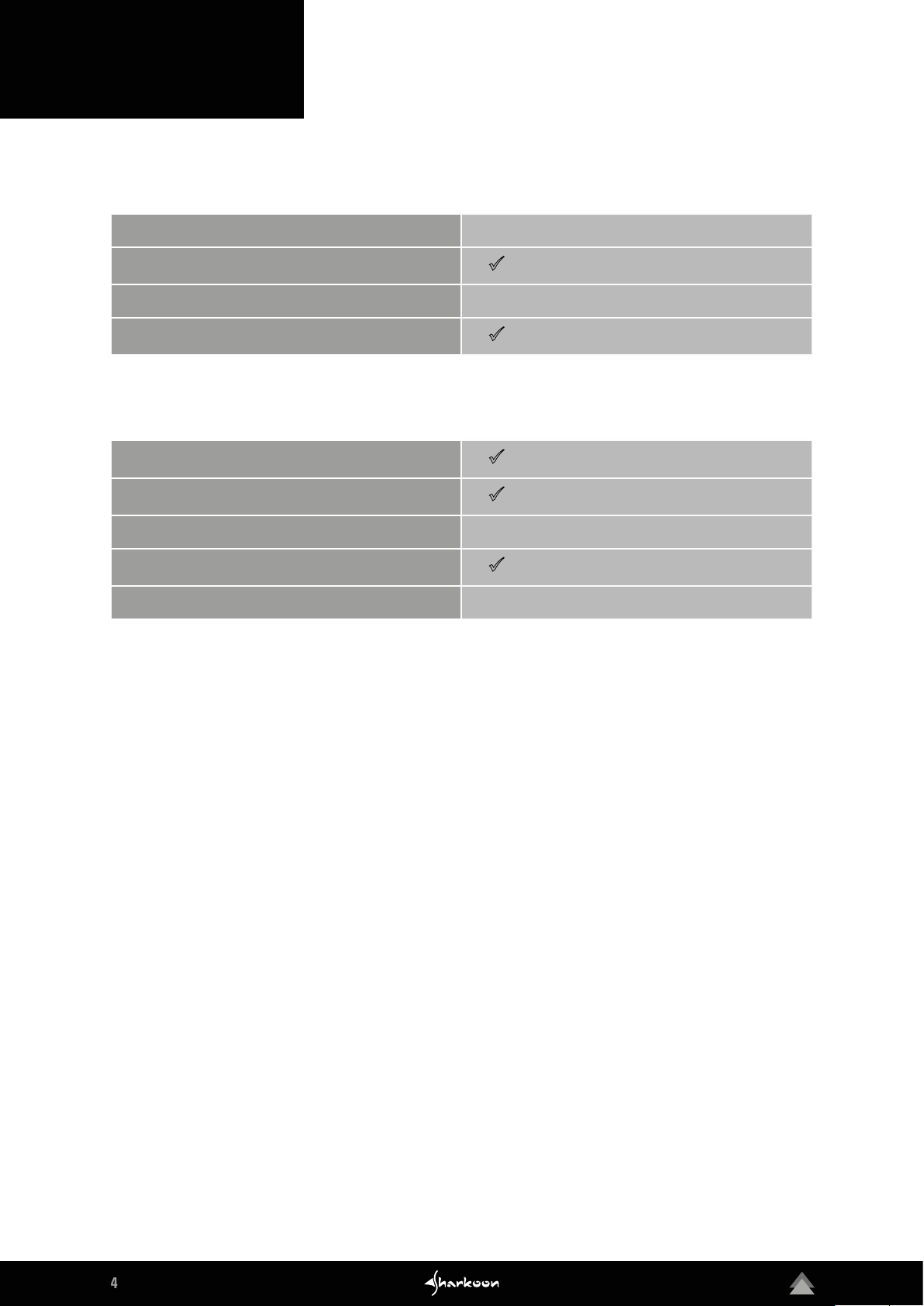
4
1. Spezifikationen
1.3 Kabel und Anschlüsse
Anschluss USB
Textilummanteltes Kabel
Kabellänge 176 cm
Goldbeschichteter USB-Stecker
1.4 Software-Eigenschaften
Gaming-Software
Individuell konfigurierbare Tastenfunktionen
Anzahl Profile 3
Onboard-Speicher für Spiel-Profile
Kapazität des Onboard-Speichers 256 kB
1.5 Verpackungsinhalt
SKILLER SGK5
ü
ü
ü
ü
ü
Anleitung
Page 5
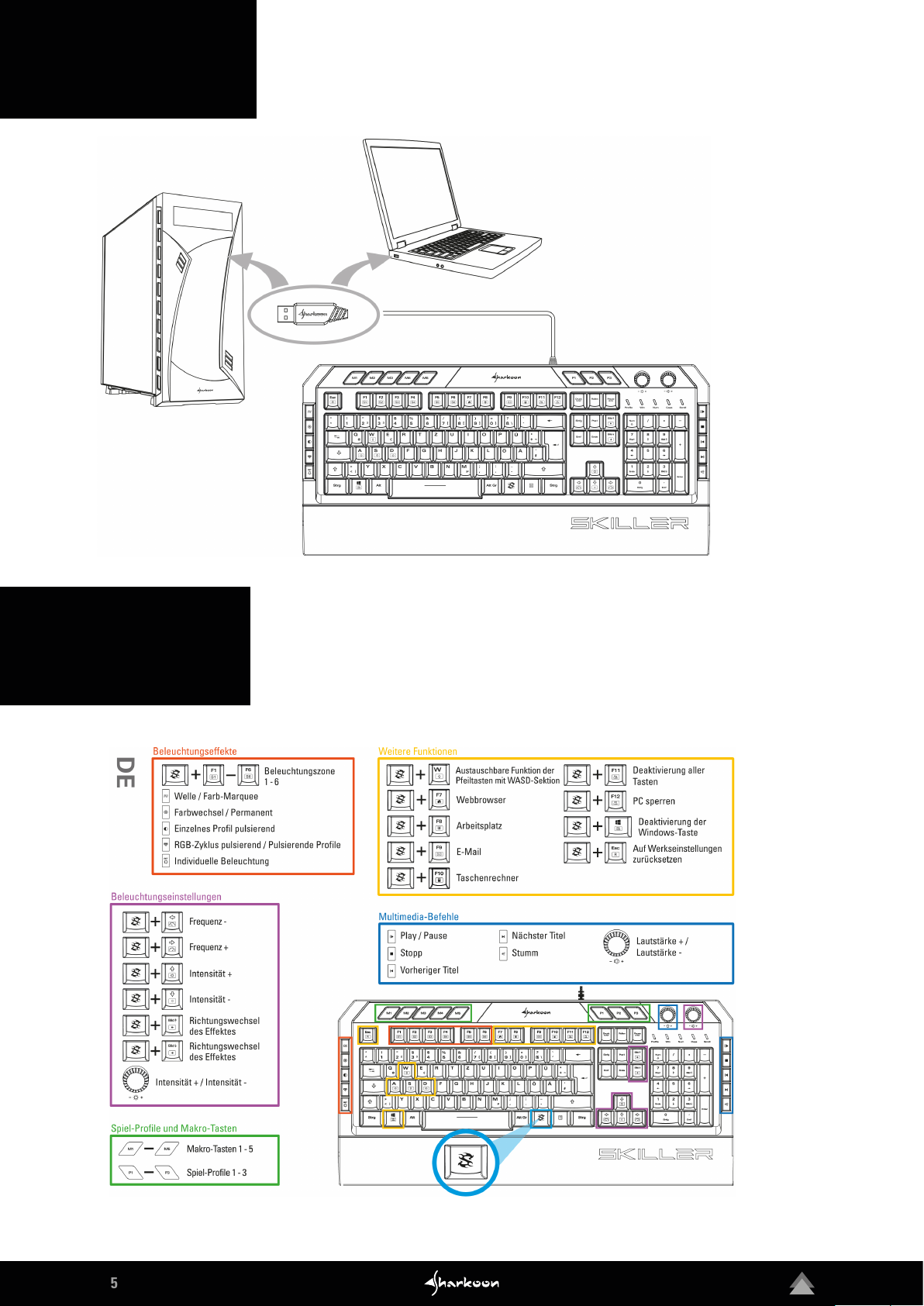
5
2. Anschluss
3. Übersicht
Page 6
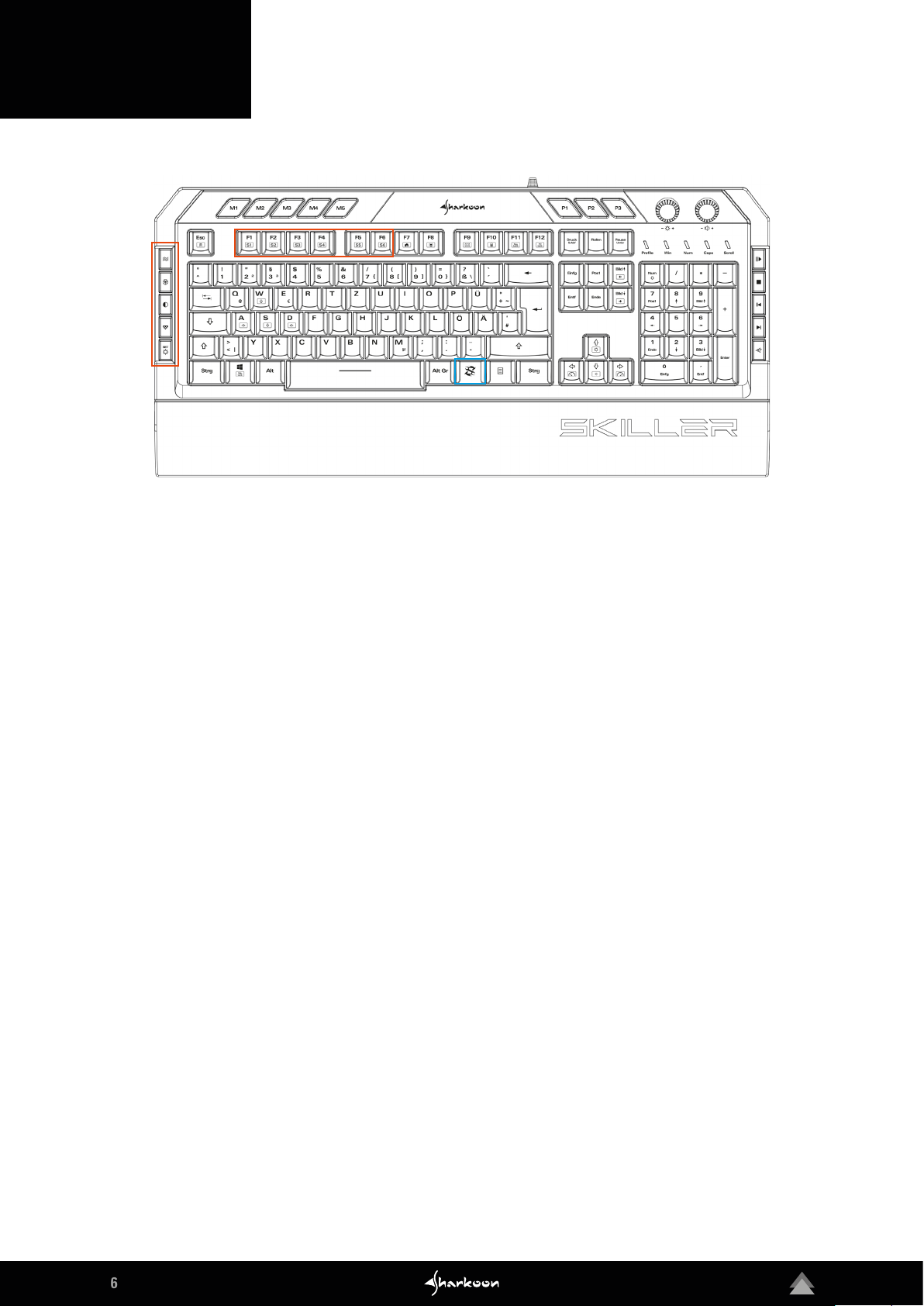
6
3. Übersicht
3.1 Beleuchtungstasten
Mit den vier obersten der fünf Beleuchtungstasten auf der linken Seite der Tastatur können voreingestellte
Beleuchtungseffekte ohne die Nutzung der Gaming-Software aufgerufen werden. Mit der fünften Taste kann
eine individuelle Beleuchtung nach Zonen eingerichtet werden, die ebenfalls Unabhängig von der GamingSoftware ist.
Drücken Sie die erste Beleuchtungstaste, um den Beleuchtungseffekt „Welle“ aufzurufen. Drücken Sie die
Taste erneut, um zum Beleuchtungseffekt „Farb-Marquee“ zu wechseln. Ein erneuter Tastendruck führt zurück
zum Beleuchtungseffekt „Welle“.
Mit der zweiten Beleuchtungstaste wird der Beleuchtungseffekt „Farbwechsel“ aufgerufen sowie der Effekt
„Permanen t“. Drücken Sie die Taste nach der Auswahl des Beleuchtungseffektes „Permanent “ bis zu sieben Mal,
um die in der Gaming-Software voreingestellten, aber frei konfigurierbaren sieben Beleuchtungsprofile des
Effektes durchzuschalten. Mehr zur Einrichtung der Beleuchtungsprofile finden Sie im Kapitel „Beleuchtungseinstellungen“.
Unter der dritten Beleuchtungstaste befindet sich der Effekt „Einzelnes Profil pulsierend“. Drücken Sie auch hier
die Taste bis zu sieben Mal, um die in der Gaming-Software voreingestellten, aber frei konfigurierbaren sieben
Beleuchtungsprofile des Effektes durchzuschalten.
Drücken Sie die vierte Beleuchtungstaste, um den Farbeffekt „RGB-Zyklus pulsierend“ aufzurufen sowie den
Effekt „Pulsierende Profile“.
Drücken Sie die fünfte Beleuchtungstaste, um eine individuelle Beleuchtung nach Zonen einzurichten. Während
der Konfiguration der individuellen Beleuchtung blinken die Status-LEDs oberhalb des Nummernblockes. Um
den jeweiligen Zonen der Tastatur eine von sieben Farben zuzuweisen, drücken und halten sie zunächst die
SKILLER-Taste und drücken sie zusätzlich die Tasten F1 bis F6 bis zu sieben Mal, um die Farben pro Zone durchzuwechseln. F1 beleuchtet hierbei die Zone am linken Rand der Tastatur während F6 die äußerste, rechte Zone
beleuchtet. Wenn Sie fertig sind, drücken Sie die fünfte Beleuchtungstaste erneut. Dies speichert die Einstellungen und beendet die Konfiguration. Die Status-LEDs hören ebenfalls auf zu blinken.
Page 7
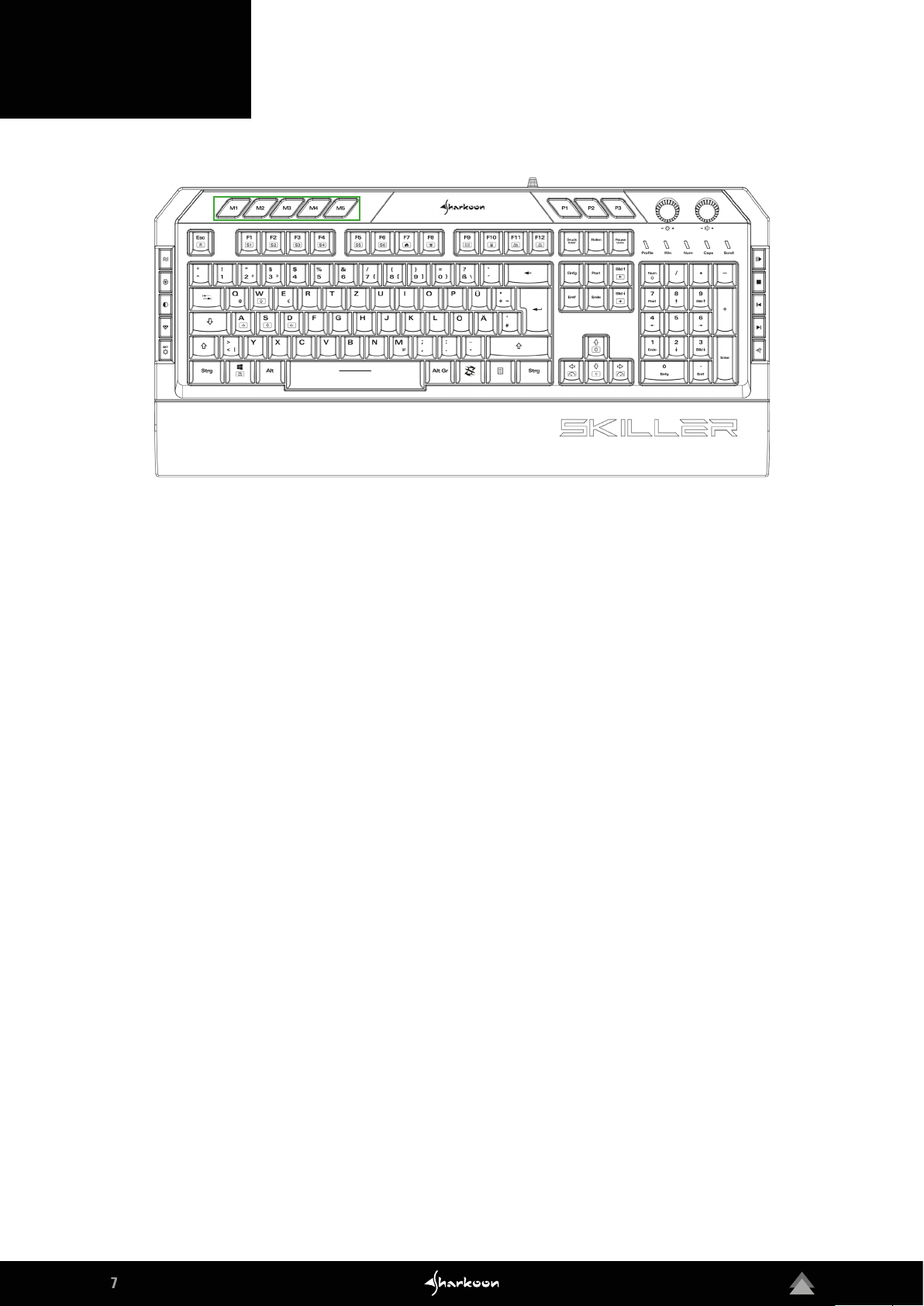
7
3. Übersicht
3.2 Makro-Tasten
Die fünf Makro-Tasten an der linken Oberseite der SKILLER SGK5 können frei mit Makros oder anderen
Funktionen belegt werden und sind werkseitig nicht voreingestellt. Hinweise zum Erstellen von Makros und
dem Ändern der Tastenbelegung finden sich in den entsprechenden Kapiteln.
Page 8
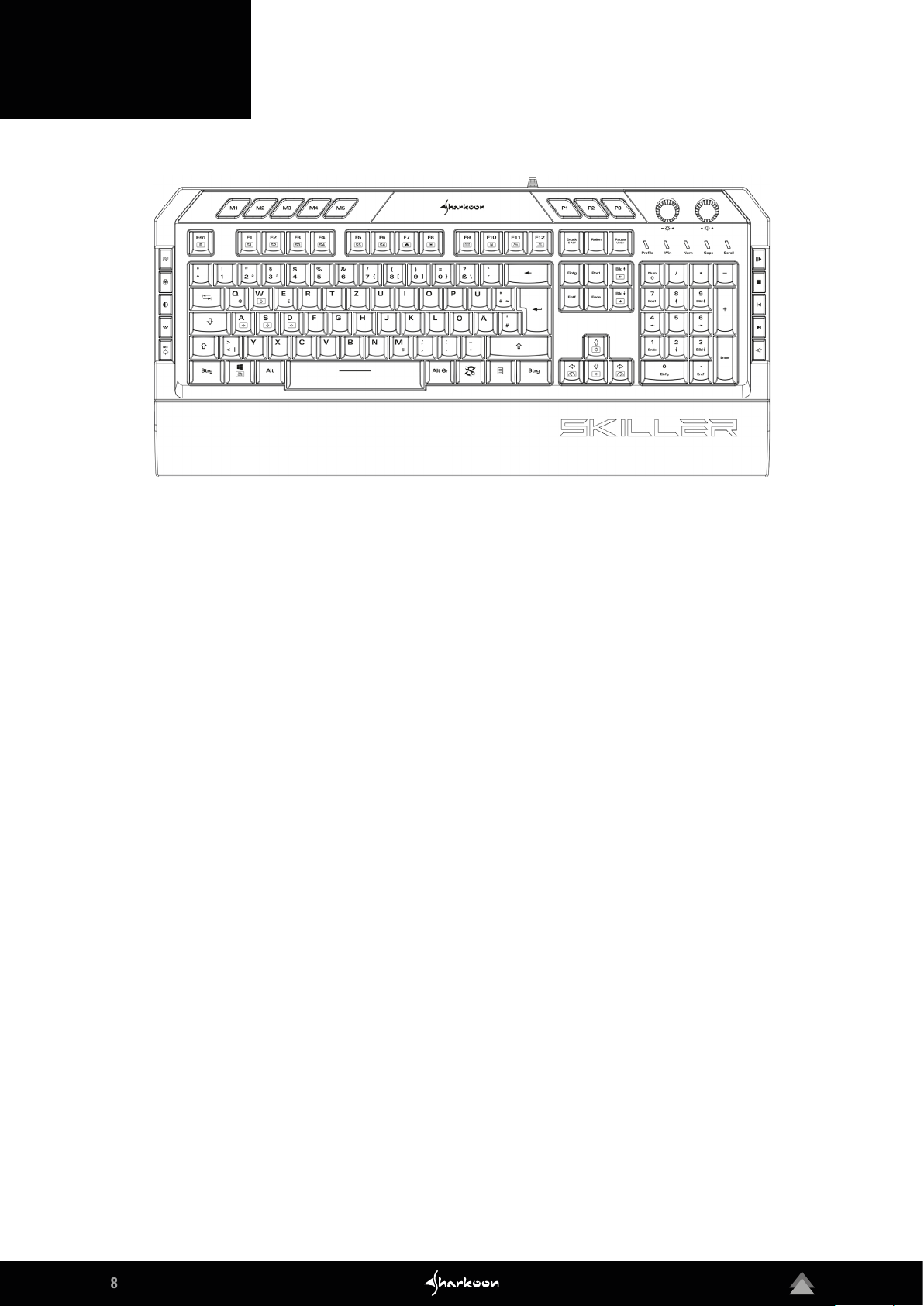
8
3. Übersicht
3.3 Profil-Tasten
Mit den Tasten P1 bis P3 können Spiel-Profile aufgerufen werden. Spiel-Profile beinhalten alle Einstellungen
der Software. Hierzu gehören geänderte Tastenbelegungen, eingestellte Beleuchtungseffekte, das gewählte
Verhalten der Windows-Taste sowie die bevorzugte Polling-Rate und Tastenreaktionszeit. Makros werden
global angelegt und können unabhängig für Spiel-Profile verwendet werden.
Anhand der Profile-LED oberhalb des Nummernblockes lässt sich erkennen, welches Spiel-Profil aktiviert ist.
Bei aktiviertem Profil P1 leuchtet die Profile-LED rot, bei P2 leuchtet sie blau und bei P3 grün. Sobald Sie die
Gaming-Software installiert haben, wird beim Wechsel der Profile über die Profil-Tasten das jeweils aktive
Spiel-Profil auf dem PC-Monitor in der unteren, rechten Ecke kurz angezeigt.
Die Spiel-Profile sind zunächst einheitlich auf den Tastaturstandard voreingestellt, können aber innerhalb der
Gaming-Software individuell angepasst werden. Mehr zum Einrichten und Verwalten von Spiel-Profilen findet
sich im Abschnitt „Spiel-Profile“.
Page 9

9
3. Übersicht
3.4 Intensität und Lautstärke
Mit den beiden Drehknöpfen rechts neben den Profil-Tasten kann schnell die Intensität des aktiven
Beleuchtungseffektes sowie die allgemeine Lautstärke angepasst werden.
Drehen Sie den jeweiligen Drehknopf gegen den Uhrzeigersinn um die Intenstiät der Beleuchtung bzw. der
Lautstärke zu verringern und mit dem Uhrzeigersinn, um die Intensität bzw. der Lautstärke zu erhöhen. Beim
Erreichen des Minimums und Maximums blinken die Status-LEDs oberhalb des Nummernblockes kurz auf.
Page 10

10
3. Übersicht
3.5 Multimedia-Tasten
Mit den Multimedia-Tasten am rechten Rand der SKILLER SGK5 können die wichtigsten Multimedia-Funktionen
mit einem Tastendruck erreicht werden.
Drücken Sie die erste Multimedia-Taste von oben, um einen Titel des gewählten Mediaplayers wiederzugeben
oder zu pausieren. Mit der nächsten Taste wird die Wiedergabe gestoppt. Die Tasten drei und vier gehen einen
Titel zurück oder vor, während mit der letzten Taste die Wiedergabe stummgeschaltet wird.
Page 11

11
3. Übersicht
3.6 Werkseinstellung
Um die Tastatur auf Werkseinstellung zurückzusetzen, halten Sie die SKILLER-Taste und zusätzlich ESC für
einige Sekunden gedrückt.
Nach einem erfolgreichen Reset der Tastatur blinkt die Profile-LED oberhalb des Nummernblockes mehrmals
kurz auf.
Page 12

12
4. Software-Installation
Laden Sie sich die Software der SKILLER
SGK5 zunächst über die Sharkoon-Homepage
www.sharkoon.com herunter. Entpacken Sie die
Zip-Datei an einem Ort Ihrer Wahl und klicken Sie
anschließend doppelt auf die Datei SKILLER_SGK5_
Setup.exe, um die Installation zu starten.
Folgen Sie den Anweisungen des Installationsassistenten und klicken Sie abschließend auf „Fertig stellen“. Anschließend erscheint das SGK5Symbol in der Taskleist e. Sie haben die Sof tware jetzt
erfolgreich installiert.
Um die Gaming-Software zu starten, klicken Sie
doppelt auf das SGK5-Symbol in der Taskleiste.
Hinweis: Die Gaming-Software wird immer im Hintergrund ausgeführt, solange der PC eingeschaltet
ist. Nur so lassen sich die erweiterten Funktionen
der SKILLER SGK5 nutzen. Das SGK5-Symbol wird
in der Windows-Taskleiste angezeigt, solange die
Gaming-Software ausgeführt wird.
Page 13

13
5. Software-Übersicht
B
C D
E
A
Spiel-Profile: In diesem überall in der Software verfügbaren Menü können Spiel-Profile erstellt, gespeichert
A
F
und angepasst werden. Änderungen müssen mit einem Klick auf „Anwenden“ bestätigt werden.
B
Haupteinstellungen: In den Haupteinstellungen kann die Tastenbelegung der Tastatur geändert werden. Es
ist außerdem möglich Makros oder Multimedia-Funktionen zuzuweisen. Änderungen müssen auch hier mit
einem Klick auf „Anwenden“ bestätigt werden.
C
Makro-Einstellungen: In diesem Abschnitt der Software können Makros angelegt oder gelöscht werden.
D
Beleuchtungseinstellungen: Im Menü Beleuchtungseinstellungen kann die Beleuchtung der Tastatur
angepasst werden. Änderungen müssen mit einem Klick auf „Anwenden“ bestätigt werden.
Erweiterte Einstellungen: Hier finden sich Einstellungsmöglichkeiten zur Polling-Rate, der Tastenreaktions-
E
zeit sowie dem Verhalten der Windows-Taste.
F
Zurücksetzen: Setzt die Tastatur auf die Werkseinstellungen zurück. Bereits erstellte Makros sind hiervon
nicht betroffen.
Page 14

14
6. Spiel-Profile
Das Menü zum Wechseln, Erstellen, Speichern, Laden und Bearbeiten von Spiel-Profilen ist von überall innerhalb
der Gaming-Software erreichbar. Um ein Spiel-Profil über die Gaming-Software auszuwählen, klicken Sie im
Menü „Spiel-Profile“ auf eines der drei Spiel-Profile und bestätigen Sie die Auswahl, indem Sie auf „Anwenden“
klicken. Die drei Spiel-Profile sind ebenso den Profil-Tasten P1 bis P3 zugeordnet. Das aktive Profil wird in der
Gaming-Software blau hinterlegt.
Zum Erstellen eines Spiel-Profils, klicken Sie auf die entsprechende Schaltfläche. Sie haben nun die Möglichkeit, dem Spiel-Profil einen Namen zu geben und es mit einem Spiel oder einer Anwendung zu verknüpfen. Das
Spiel-Profil wird dann automatisch mit allen Einstellungen aktiviert, wenn die verknüpfte Anwendung gestartet wird.
Hinweis: Falls Sie ein Spiel oder eine Anwendung mehrfach verknüpft haben, wird immer das Profil mit der
niedrigsten Nummer aktiviert.
Neben den drei Spiel-Profilen auf der Tastatur können beliebig viele Spiel-Profile auf dem PC gespeichert
werden. Um ein Spiel-Profil zu speichern, stellen Sie zunächst sicher, dass das gewünschte Spiel-Profil aktiviert
ist. Klicken Sie anschließend auf „Profil speichern“ und wählen Sie einen gewünschten Namen sowie Speicherort.
Hinweis: Als Standardeinstellung werden alle Spiel-Profile im Unterordner „Config“ des SKILLER SGK5
Installationsordners abgespeichert.
Bereits zuvor auf dem PC gespeicherte Spiel-Profile können über die Schaltfläche „Profil laden“ in den
Onboard-Speicher der Tastatur geladen werden. Klicken Sie hierfür auf die Schaltfläche und wählen Sie ein
bereits zuvor auf dem PC abgespeichertes Spiel-Profil aus. Das derzeit aktive Spiel-Profil der Tastatur wird
hierbei durch das zu ladende Spiel-Profil ersetzt.
Mit der Schaltfläche „Profil bearbeiten“ kann der Name des aktiven Spiel-Profils geändert werden. Es ist außerdem möglich, das Spiel-Profil auch nachträglich mit einem Programm zu verknüpfen.
Page 15

15
7. Haupteinstellungen
In den Haupteinstellungen können Tasten für das aktuell gewählte Spiel-Profil neu belegt oder mit Funktionen
versehen werden. Die Beleuchtungstasten, ESC, P1 bis P3, die Multimedia-Tasten, F1 bis F12, die Vergleichszeichen-Taste, die Windows-Taste, W, A, S, D, die Pfeiltasten sowie die SKILLER-Taste können nicht neu
belegt werden.
Zum Bearbeiten einer Taste klicken Sie diese im abgebildeten Tastaturlayout an. Im nachfolgend erscheinenden
Fenster können Sie der Taste mittels Dropdown-Menü eine neue Funktion zuweisen. Zur Auswahl steht hierbei
die Taste auf Werkseinstellung zurücksetzen, sie mit einer andere Keyboard-Taste zu belegen, ihr die Funktion
einer Mediataste zuzuweisen, ein bereits erstelltes Makro auf die Taste zu legen, ihr Funktionen zum Steuern
von Spiel-Profilen zuzuweisen, beim Drücken der Taste ein Programm auszuführen, sie mit voreingestellten
Tastenkombination zu belegen sowie die Taste komplett zu deaktivieren.
Page 16

16
7. Haupteinstellungen
7.1 Keyboard-Taste ändern
Zum Ändern einer Tastenbelegung klicken Sie im entsprechenden Fenster in das schwarze Feld und geben anschließend die gewünschte Taste ein. Geänderte Tasten werden im abgebildeten Tastaturlayout blau markiert.
Bei der Belegung einer Taste durch eine andere können bis zu vier individuelle Tastenkombinationen eingegeben
werden. Hierbei werden auch Umschalttasten wie Shift und Strg berücksichtigt. Beispiel: Bei der Eingabe von
Shift + x + y + z wird XYZ ausgegeben, wenn die geänderte Taste gedrückt wird.
Page 17

17
8. Makro-Einstellungen
Um Makros zu erstellen, klicken Sie zunächst auf die Schaltfläche „Neu“. Es wird ein Makro mit Standardnamen
und fortlaufender Nummerierung angelegt. Zum Ändern des Namens klicken Sie doppelt auf diesen und geben
Sie anschließend eine individuelle Bezeichnung ein.
Page 18

18
8. Makro-Einstellungen
Wählen Sie das erstellte Makro aus und klicken Sie im Feld „Optionen“ auf „Aufzeichnung starten“, um eine
Tastensequenz mit bis zu 50 Tastenbefehlen aufzunehmen.
Hinweis: Damit Tastenkombinationen mit Umschalttasten wie Shift und Strg richtig erkannt werden, stellen
Sie sicher, dass Sie die Umschalttaste erst loslassen, nachdem die zu modifizierende Taste gedrückt wurde.
Überprüfen Sie die Aufnahme gegebenenfalls im Feld „Tastensequenz“.
Sollen Verzögerungen zwischen Tastenbefehlen mitaufgezeichnet werden, setzen Sie zuvor einen Haken im
Feld „Verzögerungen zwischen Tastenbefehlen“. Die eingegebene Tastensequenz wird im Feld „Tastensequenz“
angezeigt. Klicken Sie auf „Aufnahme beenden“, um die Makroaufnahme abzuschließen. Klicken Sie erneut
auf „Aufnahme starten“, um die aufgezeichnete Sequenz zu ersetzen. Um ein Makro komplett zu löschen, wählen
Sie es aus und klicken Sie auf die Schaltfläche „Löschen“.
Page 19

19
8. Makro-Einstellungen
Es ist ebenfalls möglich bereits aufgezeichnete Makros zu bearbeiten. Wählen Sie hierfür das Makro aus, das
bearbeitet werden soll, und klicken Sie mit der rechten Maustaste in das Feld „Tastensequenz“. Sie haben nun
die Möglichkeit eine weitere Aufzeichnung vor oder nach der Cursor-Position zu starten, eine Verzögerung
einzufügen und zu bearbeiten, einen Mausbefehl einzufügen sowie den aktuell ausgewählten Tastenbefehl zu
löschen.
Ein Makro kann bis zu 255 Mal wiederholt werden. Setzen Sie hierfür einen Haken im Feld „Wiederholungen“ und
geben Sie darunter die Anzahl der gewünschten Wiederholungen ein. Beispiel: Enthält ein Makro die Tastenfolge F6 F2 478 mit dreifacher Wiederholung, gibt das Makro F6 F2 478 F6 F2 478 F6 F2 478 aus.
Makros sind unabhängig von Spiel-Profilen und müssen für die Nutzung zuvor unter „Haupteinstellungen“ einer
Taste zugewiesen werden. Neben den in den Makro-Einstellungen bereits eingestellten Wiederholungen, kann
hier zusätzlich eingestellt werden, dass ein Makro so lange wiederholt wird, bis eine Taste gedrückt wird oder so
lange wie eine Taste gedrückt wird. Die zuvor getätigten Einstellung zur Wiederholung werden dabei überschrieben. Klicken Sie abschließend auf „Anwenden“, um die neue Tastenbelegung für das ausgewählte Spiel-Profil
zu übernehmen.
Page 20

20
9. Beleuchtungseinstellungen
Um den Beleuchtungseffekt der Tastatur für das ausgewählte Spiel-Profil zu ändern, wählen Sie einen
gewünschten Effekt im Dropdown-Menü „Beleuchtungseffekt“ aus. Zur Auswahl stehen: Welle, Farb-Marquee,
Farbwechsel, Permanent, Einzelnes Profil pulsierend, RGB-Zyklus pulsierend sowie Pulsierende Profile.
Bei den Effekten „Welle“ und „Farb-Marquee“ kann die Richtung des Beleuchtungseffektes angepasst werden.
Wählen Sie aus, ob der Effekt links oder rechts auf der Tastatur beginnen soll. Es ist zudem bei allen Effekten
möglich die Intensität der Beleuchtung sowie die Frequenz mittels Schieberegler anzupassen.
Page 21

21
9. Beleuchtungseinstellungen
Die Beleuchtungseffekte „Permanent“, „Einzelnes Profil pulsierend“ und „Pulsierende Profile“ erlauben eine
individuelle Beleuchtung der Tastatur nach Zonen. Für jede Zone kann mit einem Klick auf das farbige Rechteck unterhalb der Zonen-Bezeichnung eine individuelle Farbe eingestellt werden. Die Beleuchtungseffekte
„Permanent“ und „Einzelnes Profil pulsierend“ erlauben die gleichzeitige Nutzung eines einzelnen Beleuchtungsprofils. Beim Beleuchtungseffekt „Pulsierende Profile“ können bis zu sieben Beleuchtungsprofile
gleichzeitig genutzt werden, die nacheinander durchlaufen. Setzen Sie hierzu einfach einen oder mehrere Haken
im gewün schten Belecht ungsprofi l unterhalb der Be zeichnung „Beleucht ungsprofi l“ und klicken Sie an schließend
auf „Anwenden“, um den Beleuchtungseffekt für das ausgewählten Spiel-Profil zu übernehmen.
Die Beleuchtung der Tastatur kann zudem nach einer festgelegten Zeit automatisch abgeschaltet werden.
Wählen Sie hierzu die gewünschte Zeit aus dem Dropdown-Menü „Standy-Funktion nach:“ aus und
übernehmen Sie die Änderung mit einem Klick auf „Anwenden“.
Page 22

22
10. Erweiterte Einstellungen
Unter „Erweiterte Einstellungen“ lässt sich die Polling-Rate anpassen. Sie gibt die Abfragerate zwischen
dem Computer und der Tastatur an. Je höher der Hz-Wert, desto kürzer ist die Zeit zwischen zwei Abfragen.
125 Hz entspricht hierbei 8 ms, 250 Hz 4 ms, 500 Hz 2 ms und 1.000 Hz 1 ms.
Ebenfalls kann hier das Verhalten der Windows-Taste angepasst werden. Wählen Sie „Deaktivieren“ aus, wenn
die Funktion der Windows-Taste für das gewählte Spiel-Profil gesperrt werden soll.
Die Tastenreaktionszeit gibt an, in welchem Zeitraum die Tastatur entprellt wird. Werden mit einem einzelnen
Tastenbefehl mehrere Zeichen ausgegeben, kann eine Erhöhung der Tastenreaktionszeit Abhilfe schaffen.
Wählen Sie die gewünschte Reaktionszeit aus dem Dropdown-Menü. Zur Auswahl stehen 2 ms, 4 ms, 8 ms
und 16 ms.
Page 23

23
11. Zurücksetzen
Mit der überall in der Software erreichbaren Schaltfläche „Zurücksetzen“ werden die im Onboard-Speicher
der Tastatur geladenen Spiel-Profile (P1 bis P3) auf Werkseinstellungen zurückgesetzt. Auf dem PC gesicherte
Spiel-Profile sowie erstellte Makros sind von diesem Vorgang nicht betroffen und bleiben erhalten.
Page 24

24
Rechtliche Hinweise
Für evtl. auftretenden Datenverlust, insbesondere durch unsachgemäße Handhabung, übernimmt Sharkoon
keine Haftung.
Alle genannten Produkte und Bezeichnungen sind Warenzeichen und/oder eingetragene Warenzeichen der jeweiligen Hersteller und werden als geschützt anerkannt.
Als ein Teil von Sharkoons Politik der fortwährenden Produktverbesserung unterliegen Produktdesign und
-spezifikationen Änderungen ohne vorherige Ankündigung. Die Spezifikationen können in verschiedenen
Ländern variieren.
Die Rechte an der herunterladbaren Software obliegen dem jeweiligen Rechteinhaber. Bitte beachten Sie vor
dem Gebrauch etwaige Lizenzbestimmungen des Herstellers.
Alle Rechte vorbehalten, insbesondere (auch auszugsweise) die der Übersetzung, des Nachdrucks, der Wiedergabe durch Kopieren oder ähnliche Verfahren. Zuwiderhandlungen verpflichten zu Schadenersatz. Alle
Rechte vorbehalten, insbesondere für den Fall der Patenterteilung oder GM-Eintragung. Liefermöglichkeiten
und technische Änderungen vorbehalten.
Entsorgung Ihres alten Gerätes
Ihr Gerät wurde unter Verwendung hochwertiger Materialien und Komponenten entwickelt und hergestellt, die
recycelt und wiederverwendet werden können.
Befindet sich dieses Symbol (durchgestrichene Abfalltonne auf Rädern) auf dem Gerät, bedeutet dies,
dass für dieses Gerät die Europäische Richtlinie 2012/19/EU gilt.
Informieren Sie sich über die geltenden Bestimmungen zur getrennten Sammlung von Elektro- und Elektronik-Altgeräten in Ihrem Land.
Richten Sie sich bitte nach den geltenden Bestimmungen in Ihrem Land, und entsorgen Sie Altgeräte nicht
über Ihren Haushaltsabfall. Durch die korrekte Entsorgung Ihrer Altgeräte werden Umwelt und Menschen vor
möglichen negativen Folgen geschützt.
Sharkoon Technologies GmbH
Grüninger Weg 48
35415 Pohlheim
Germany
© Sharkoon Technologies 2019
www.sharkoon.com
